スポンサーリンク
iOS 15.2、iPadOS 15.2、そしてmacOS 12.1から自分の死後に自分のApple IDのデータにアクセスできる人を指定できる「デジタル遺産」機能が搭載されました。
この記事では「デジタル遺産」機能というあまり馴染みのない機能がどんな機能なのか。またどんなデータを家族や友人に残すことができるのか紹介します。
Appleのデジタル遺産とは何?
Appleの「デジタル遺産」機能とは、自分の死後に自分のApple IDのデータにアクセスできる人物を指名できる機能です。
指名された人物はユーザーが亡くなった後、所定の手続きを済ませることで、故人のiCloud上に保存されてあるデータ(このあと紹介します)にアクセスすることができます。
どんな人を指名できる?
あなたの死後、あなたの情報にアクセスできるようにする人の指名は、メールアドレスで指定します。
その際、その人物がApple IDやApple製の端末を使っている必要はありません。また複数人指定することができます。
故人のデータにアクセスするまでの簡単な流れ
スポンサーリンク
故人のデータにアクセスするために以下のものを用意します。
- 故人があなたを指名したときに生成されたアクセスキー
指名されたときにメッセージアプリにアクセスキーが送られます。 - 故人の死亡証明書
これら2つを用意してAppleに故人のデータにアクセスしたい旨を申請すると、審査を経て故人のデータにアクセスできるようになります。
ちなみに故人のデータにアクセスできる期間は3年間で、それ以降は削除されます。消される前に必要なデータを自分のiPhoneやiPad、Macに保存しておきましょう。
デジタル遺産として遺せるデータ・遺せないデータ
結局、家族や友人にどんなデータが遺せるのか。ここが気になるところではないでしょうか。
Appleのデジタル遺産機能を使って、家族や友人など信頼できる人に受け継ぐことができるデータは以下の通りです。
デジタル遺産として遺せるデータ
- iCloud写真
- メッセージ
- メモ
- メール
- 連絡先
- カレンダー
- リマインダー
- 通話履歴
- iCloud Driveに保存されているファイル
- ヘルスケアのデータ
- ボイスメモ
- ボイスメモ
- iPhoneなど端末のバックアップ
デジタル遺産として遺せないデータ
- Apple IDで購入した映画や音楽、ブック
- アプリ内課金で購入したもの
- サブスクリプション
- 支払い情報(Apple IDに登録したクレジットカードの情報、Apple Payに保存されたカードなど)
- キーチェーンに保存されているパスワードなどのデータ
スポンサーリンク
その他、例えば写真をGoogleフォトに、メールはYahoo!メールに保存しているなど他社のサービスにデータがある場合、それらのデータはAppleのデジタル遺産機能経由では遺族に遺すことはできません。
他社のサービスを利用したデータはサービスを提供する企業に問い合わせをして、遺族として、もしくは親しい友人としてそれらのデータを救い出せるか相談してみましょう。
死後自分のデータにアクセスできる人を指名する方法
それでは実際に自分の死後、あなたのデータにアクセスできる人を指名する方法を見ていきましょう。
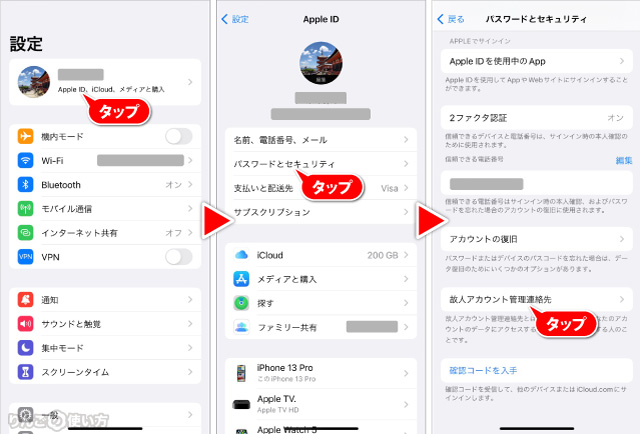
- 設定を開く
- 画面上のあなたの名前をタップ
- パスワードとセキュリティをタップ
- 少し下にスクロールして故人アカウント管理連絡先をタップ
基本的にこのあとは画面の流れに沿っていけばOKなのですが、もう少し掘り下げて説明していきます。
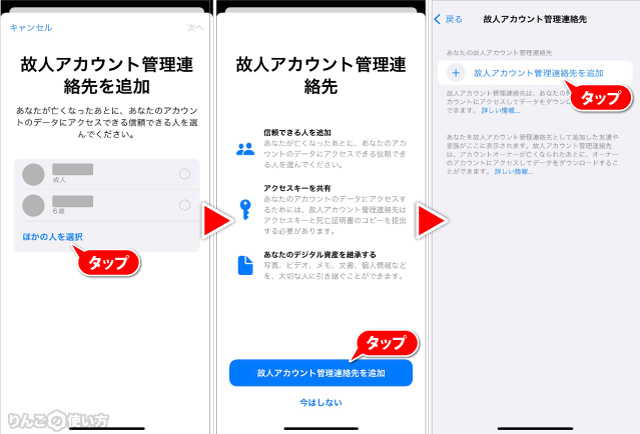
「個人アカウント管理連絡先を追加」の画面では、「ファミリー共有」を設定していると最初から家族が候補として表示されています。
試しに「ファミリー共有」で設定している人以外を追加してみます。
スポンサーリンク
- ほかの人を選択をタップ
- 画面下の故人アカウント管理連絡先を追加をタップ
- 故人アカウント管理連絡先を追加をタップ
このあと画面に従って連絡先を追加していきます。
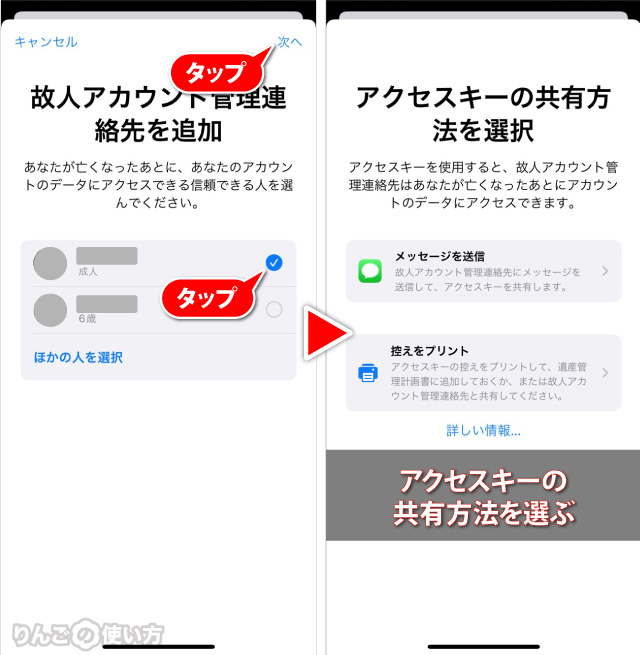
連絡先を追加すると前の画面に戻ります。
- アクセスキーを追加したい人の右をタップしてチェックを入れる
- 画面右上の次へをタップ
- アクセスキーの共有方法を選ぶ
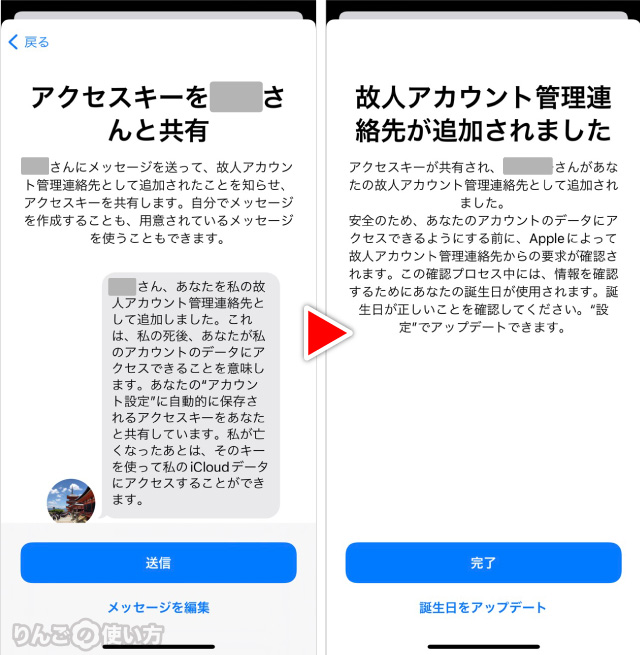
- メッセージの内容に問題がなければ送信をタップ。必要に応じてメッセージを編集をタップして送信する文章を変えましょう
- 完了をタップ
以上でアクセスキーはあなたが指定した人にメッセージで送られます。
指名した人は解除・削除したい場合
あなたが亡くなったとき、あなたのデータにアクセスできる人の登録を削除・解除したくなることもありますね。
離婚したり別れてしまったり、何かしらの理由で疎遠になってしまったり。また、そもそも「デジタル遺産を自分のデータを残すってどうなんだろう?」と疑問に思う方もいるのかも知れません。
スポンサーリンク
そんなときは「故人アカウント管理連絡先」を削除しましょう。
削除の方法は非常に簡単です。連絡先から削除される人には通知がいきません。
- 設定を開く
- 画面上部のあなたの名前をタップ
- パスワードとセキュリティをタップ
- 画面の一番下にある故人アカウント管理連絡先をタップ
- 削除したい人をタップ
- 連絡先を削除をタップ
- 確認の画面で連絡先を削除をタップ









